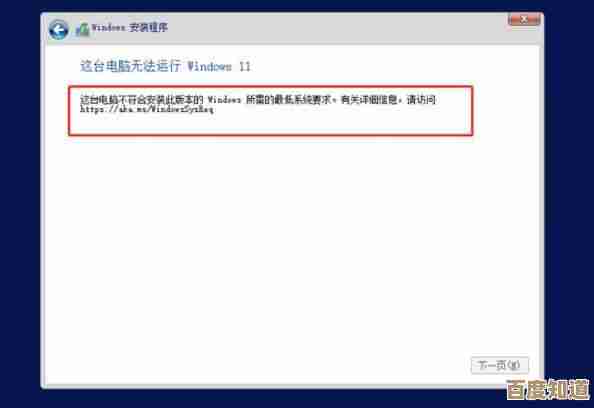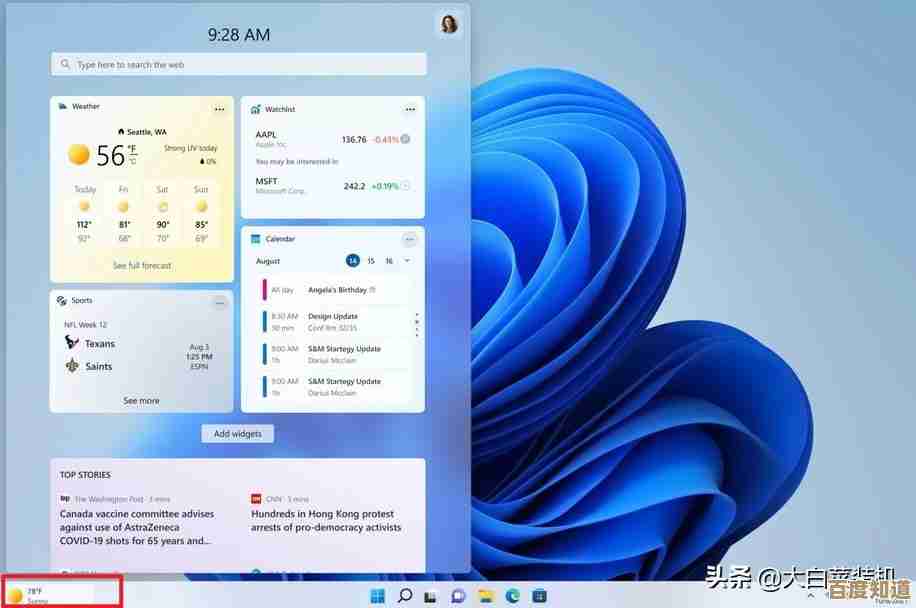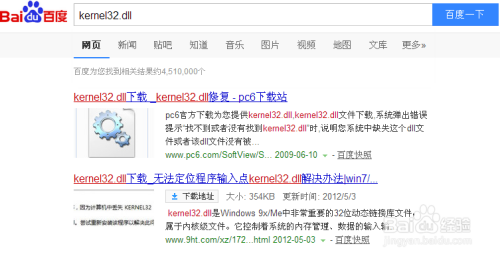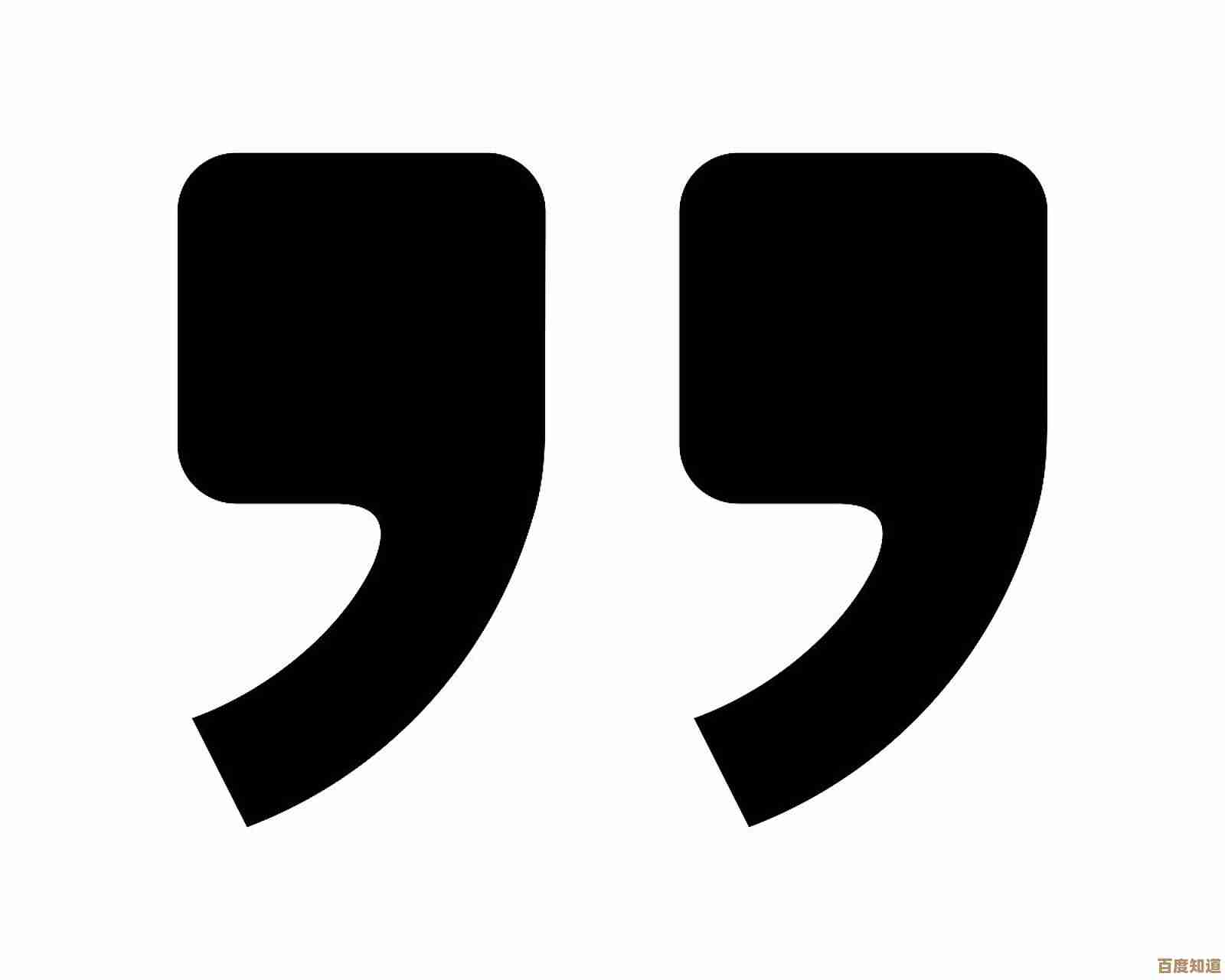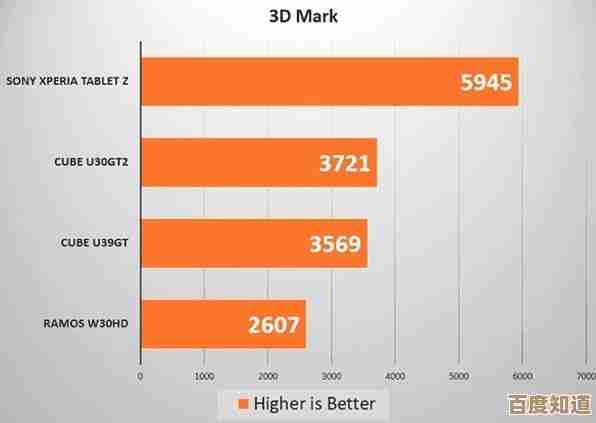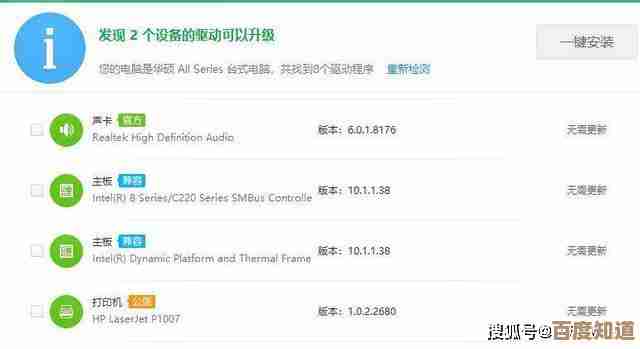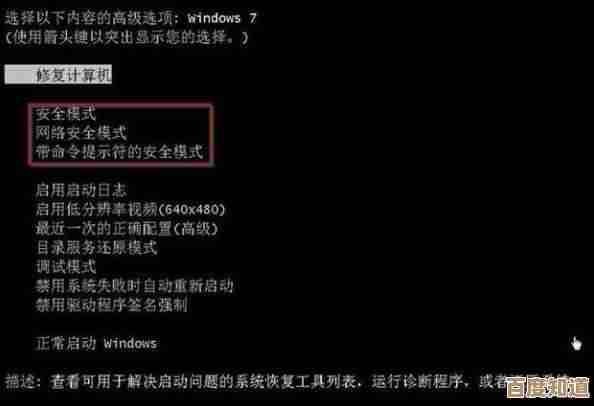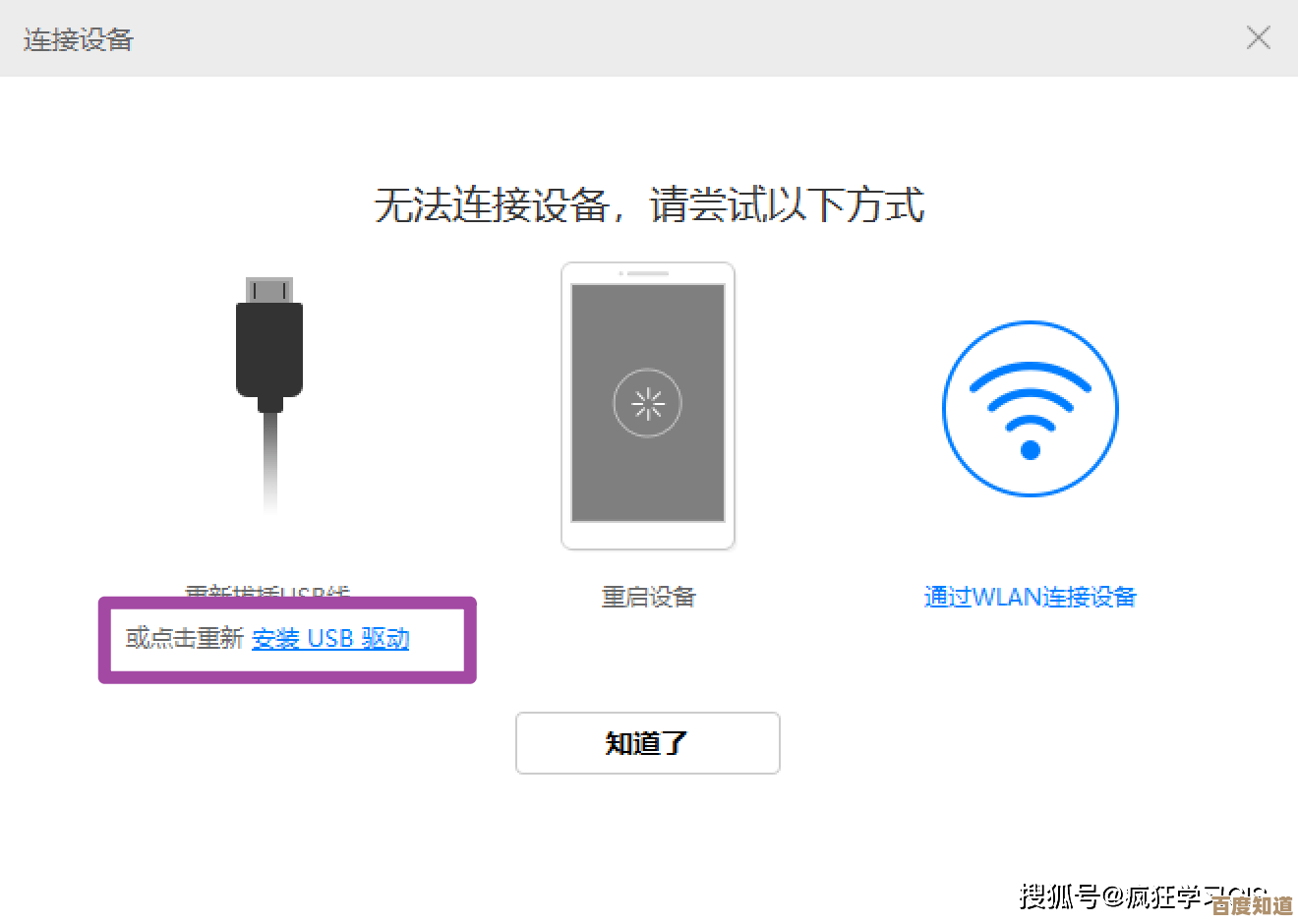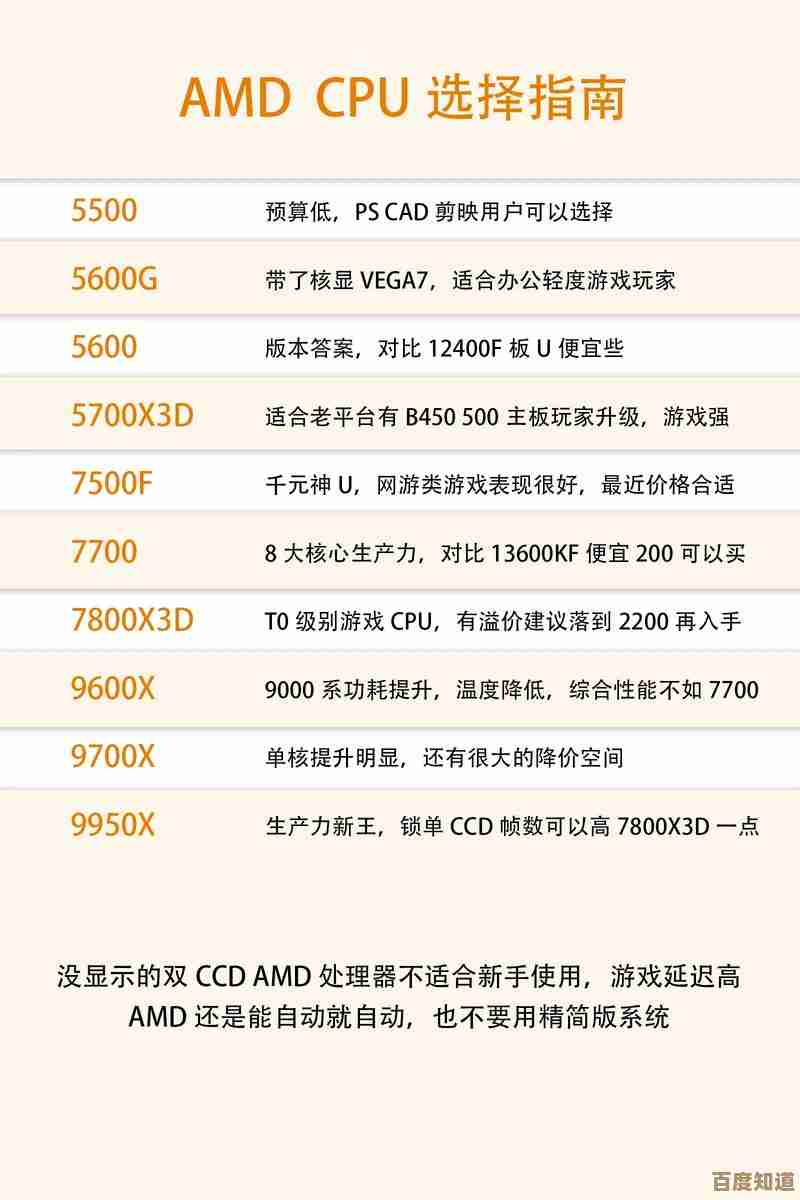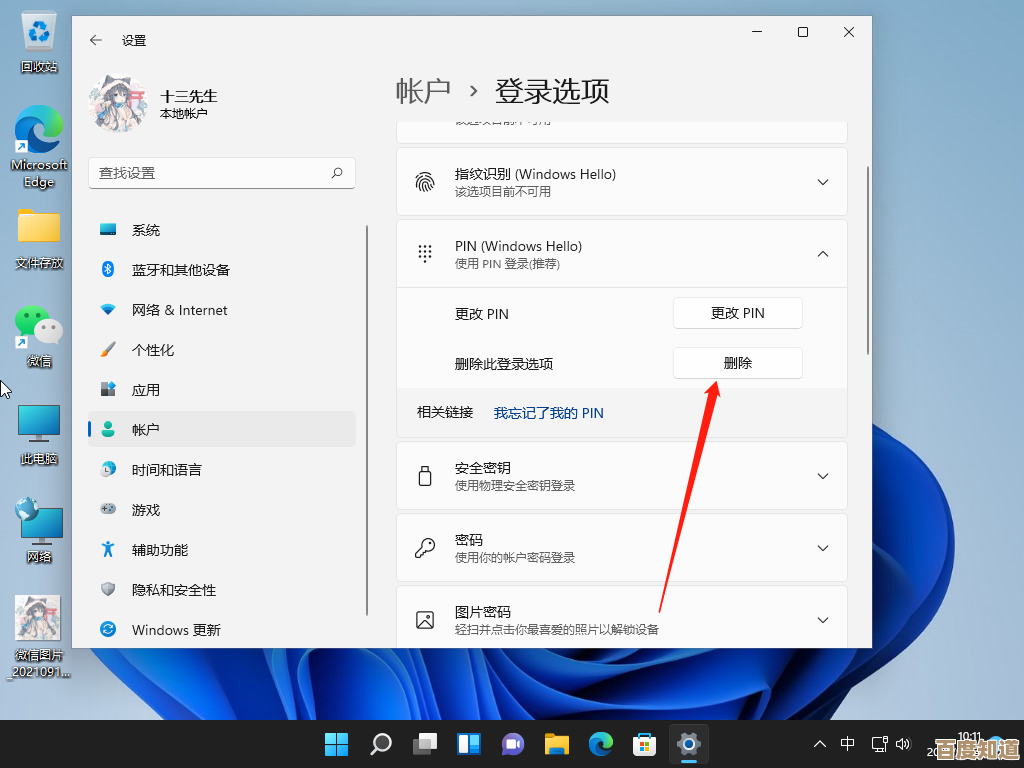Win11更新后遭遇黑屏问题?全面排查步骤与解决方案一览
- 游戏动态
- 2025-10-23 12:29:08
- 2
哎,你说这事儿闹的……我这刚给电脑升了Win11,美滋滋想着体验下新界面,结果一重启,好家伙,直接给我来了个下马威——屏幕漆黑一片,就剩个鼠标指针在那儿孤零零地亮着,或者干脆啥都没了,真叫一个伸手不见五指,我当时心里就咯噔一下,完了,这新系统怕不是跟我这台老伙计犯冲?别急别慌,我后来折腾了大半天,算是摸出点门道,咱今天就唠唠这个,把可能的原因和解决的法子,像朋友聊天似的给你捋一捋。
首先啊,遇到黑屏千万别手忙脚乱乱按一通,你先等个三五分钟,有时候系统刚更新完,后台还在那儿吭哧吭哧配置东西呢,特别是固态硬盘不太给力的老机器,给它点时间,说不定它自己就缓过劲儿来了,要是鼠标还能动,那更是个好兆头,说明系统内核大概还在跑,只是负责显示画面的“外壳”——就是那个Explorer进程,可能卡住了。
这时候,你可以试试看能不能调出任务管理器,对,就是那个经典的Ctrl+Alt+Del组合键,按下去之后,屏幕要是能跳出个菜单,选择“任务管理器”,进去了就好办了,你找找看有没有“Windows资源管理器”这个进程,要是有,右键点它,选“重新启动”,这一招有时候就跟给人掐了下人中似的,能瞬间唤醒界面,我那次就是这么救回来的,当时感觉就像在拆弹,生怕点错了啥……手都有点抖。
如果任务管理器也出不来,那可能就得用稍微猛一点的招数了:强制重启,长按电源键关掉电脑,等个十几秒再开,但这一招有风险,万一正写着重要文档没保存……唉,所以算是不得已而为之,开机的时候,留意一下有没有Windows的logo出现,如果有,在它转圈圈的时候再次强制关机,重复个两三次,系统可能会自动进入“自动修复”模式,这个界面一般是蓝色的,如果能进去,那就有了很多操作空间,启动修复”、“卸载更新”或者“系统还原”。
说到卸载更新,这往往是罪魁祸首,特别是那个……叫什么来着,对,KB503某某某号的补丁,我网上逛论坛看到好多人都在骂它,在自动修复界面里,选择“卸载更新”,把最近安装的那个质量更新或者功能更新给卸了,系统就能回退到更新前的状态,这招虽然不能根治,但至少能让你先正常用上电脑,等微软后续出修复补丁再说,我有个朋友就是这么干的,他说卸掉之后世界瞬间清净了,就是心里总有点不踏实,怕错过什么安全更新。
还有一种情况,是显卡驱动在捣鬼,Win11对硬件驱动要求更挑剔了,尤其是用N卡或A卡的朋友,如果在黑屏状态下,你能安全模式,那解决起来就相对简单,怎么进安全模式?就是在开机看到那个转圈圈的时候,像刚才说的,强制重启两三次触发自动修复,然后在修复选项里能找到“高级选项” -> “启动设置” -> “重启”,然后按数字键4或者F4就能进安全模式了,安全模式界面可能比较丑,分辨率也低,但只要能亮就行,进去之后,赶紧去设备管理器里,把显示适配器下面的显卡驱动给卸载了,然后重启电脑,系统可能会用自带的通用驱动先顶着,让你能进桌面,你再赶紧去官网下载一个认证过兼容Win11的最新驱动装上,这个过程感觉就像给电脑换了个心脏起搏器,得小心翼翼的。
要是连安全模式都进不去,问题可能就有点深了,比如系统文件损坏得厉害,这时候,如果之前有创建系统还原点,那真是谢天谢地,在自动修复里用系统还原能回到一个健康的状态,没有还原点的话……可能就得考虑重置此电脑了,保留文件的那种重置通常不会丢个人数据,但应用和设置得重来,这步算是大招,不到万不得已真不想用,毕竟重装软件也挺烦人的。
另外还有一些偏门但可能的原因,比如外接的设备,什么U盘、移动硬盘、甚至第二个显示器,都有可能在某些情况下引发冲突,你可以试试把所有不必要的外设都拔掉,就留一个显示器线和键鼠,再开机看看,还有啊,笔记本用户别忘了检查一下电池模式,是不是有什么奇怪的电源管理设置冲突了。
折腾这一大圈,我最大的感受就是,系统更新这事儿吧,有时候真得看运气,不是说最新的就是最好的,特别是对于有些年头的电脑,以后更新前,养成个好习惯,用工具或者系统自带的创建一下还原点,就跟给电脑买个保险似的,关键时刻能救急,微软那边呢,也希望能把测试做得更充分点,别老让用户当免费的小白鼠啊,你说是不是?
Win11黑屏虽然吓人,但大多数情况下都不是硬件坏了,总有办法能绕过去,耐心点,一步步试,希望我说的这些零零碎碎的经验,能帮你把那块黑掉的屏幕重新点亮,祝你顺利!
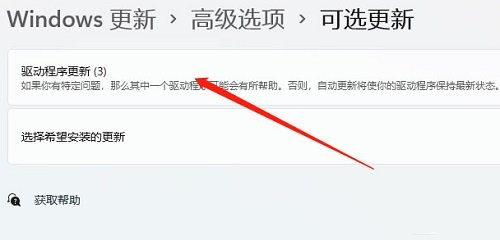
本文由符海莹于2025-10-23发表在笙亿网络策划,如有疑问,请联系我们。
本文链接:http://waw.haoid.cn/yxdt/39448.html